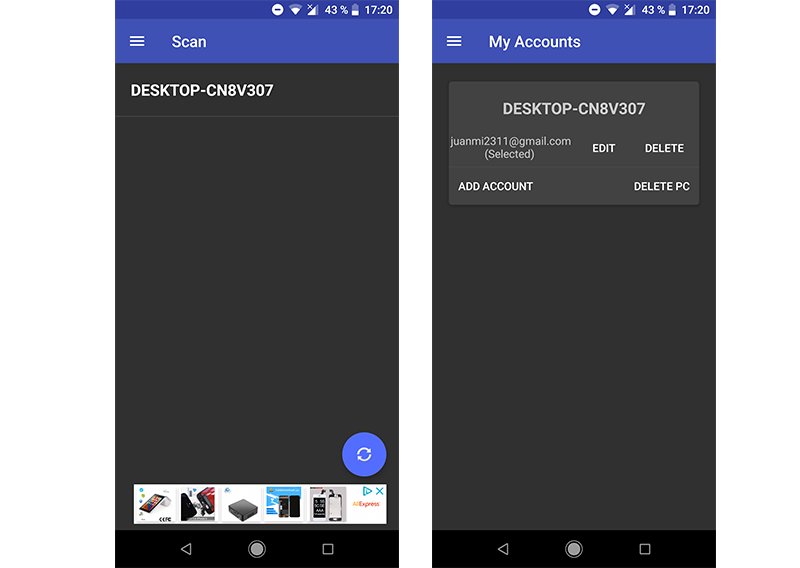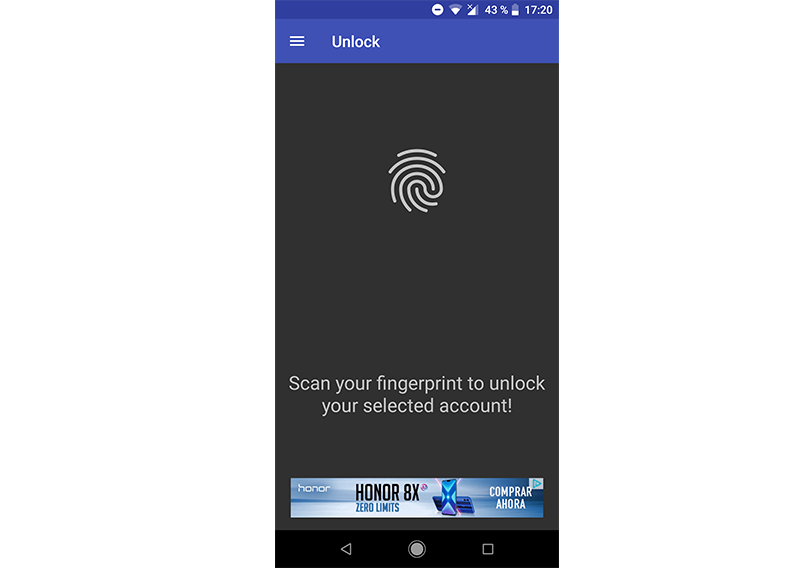Dziś przedstawiamy bardzo przydatną sztuczkę dla użytkowników, którzy mają telefon komórkowy z systemem Android i korzystają z komputera z systemem Windows. Możemy odblokować pulpit bez konieczności wpisywania hasła, ale zdalnie za pomocą odcisku palca naszego telefonu komórkowego z Androidem. Uczymy Cię Jak odblokować komputer z systemem Windows za pomocą mobilnego czytnika linii papilarnych z systemem Android.
Zdalne odblokowanie odciskiem palca: odblokuj komputer odciskiem palca
Większość komputerów z systemem Windows nie ma wbudowanego czujnika odcisków palców, takiego jak metoda zabezpieczenia. Dlatego Google Play, Android i programiści dostarczają nam rozwiązanie tego problemu. W ten sposób, co wyjaśnimy poniżej, będziesz mógł odblokować komputer z systemem Windows bez konieczności wprowadzania kodu; po prostu z twoim odcisk palca i komputer Urządzenie mobilne z systemem Android. Należy zauważyć, że aby ta sztuczka była skuteczna, musimy pobierz moduł na swój komputer (zrobiliśmy to bez problemów) i aplikacji na naszym telefonie z Androidem. A teraz wykonaj serię kroków. Wyjaśnimy ci to poniżej Paso Paso.
- Rozładowanie aplikacja na urządzeniu z systemem Android od ten link.
- Po pobraniu pobieramy moduł do komputera z Windows. Link jest Następny.
- Klikamy poprzedni link w systemie Windows i wybieramy pobranie odpowiedniego formatu. Wybieramy wersję: x64 dla 64 bitów o x86 dla instalacji Windows 32 bity.
- Po pobraniu, to rozpakowujemy y wydobywamy na przykład na pulpicie. Mamy już zainstalowany moduł.
- Następnie naciśnij jednocześnie klawisz ikony. Windows + L. Zobaczymy skąd wiem zamknij sesję (bez wyłączania).
- Teraz, z komputerem z systemem Windows w poprzedniej sytuacji, wchodzimy z naszego telefonu komórkowego Android do aplikacji Odblokowanie linii papilarnych i zamierzamy Skanowanie (Jest w menu hamburgerów).
- Kliknij ikonę małe strzałki i zacznie szukać komputera. (Pamiętaj, że komputer musi być z zamkniętą sesją, ale bez wyłączania).
- Teraz dodajemy komputer, co wyjdzie jak „Pulpit – xxxx”. Wystarczy wejść do aplikacji, aby Moje konto i dodajemy konto Windows z którym rejestrujemy nasz komputer.
- Po zarejestrowaniu hasła kliknij Odblokować, umieszczamy ślad a zobaczymy jak magia! odblokowuje się nasz komputer.
- Już byśmy go mieli, teraz możemy go odblokować nawet jeśli go wyłączymy, a zapominając o ustawianiu hasła, zacznij odblokowywać go swoim telefonem z Androidem.
Kiedy możemy skorzystać z tej funkcji?
Ta przydatna funkcja może być używana, gdy wyłączamy, restartujemy lub zamykamy sesję naszego komputera z systemem Windows. Po prostu, gdy jest zablokowana i teoretycznie musisz podać hasło, wpisujemy aplikacja, naciskamy odblokować i połóż ślad. Warunkiem jest posiadanie telefonu komórkowego z systemem Android z odciskiem palca oraz komputera PC z systemem Windows Vista, 7, 8 lub 10. Deweloper ostrzega jednak, że nie jest to w 100% niezawodna metoda, co nie obiecuje, że zadziała we wszystkich przypadkach. Zadziałało to dla nas i na pewno również dla większości użytkowników.
Jest to stosunkowo prosta sztuczka do wykonania, a my zaoszczędzi wprowadzanie hasła wyślij nasz komputer. W przypadku braku odcisku palca zintegrowanego z komputerem, nasze urządzenie z Androidem nadrabia ten brak, co wskazuje, że za każdym razem nasz telefon komórkowy z Androidem jest wyposażony w coraz więcej funkcji, które ułatwiają nam codzienne życie.